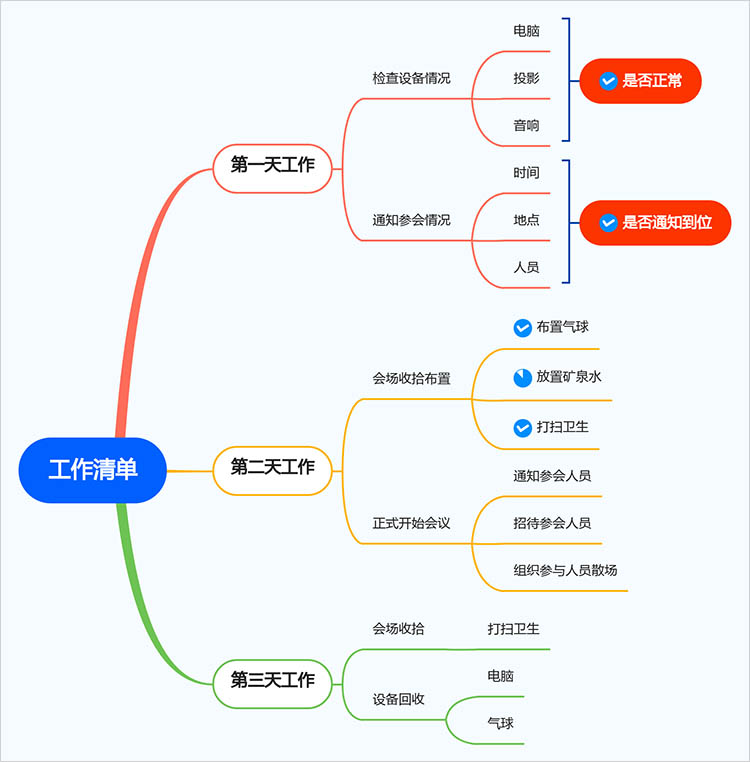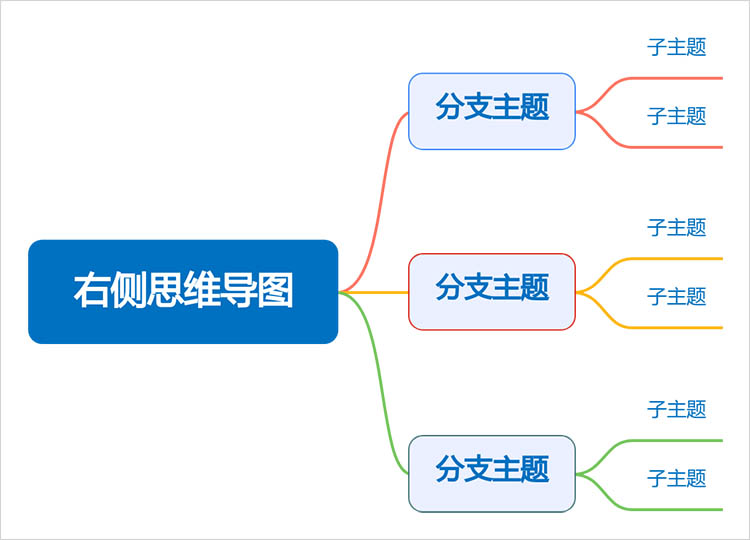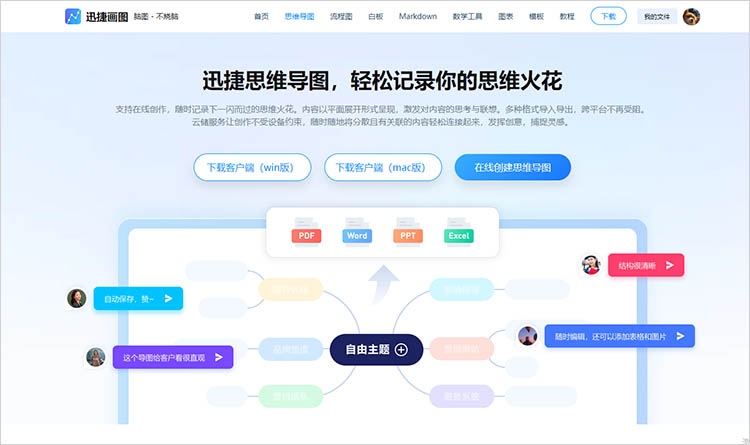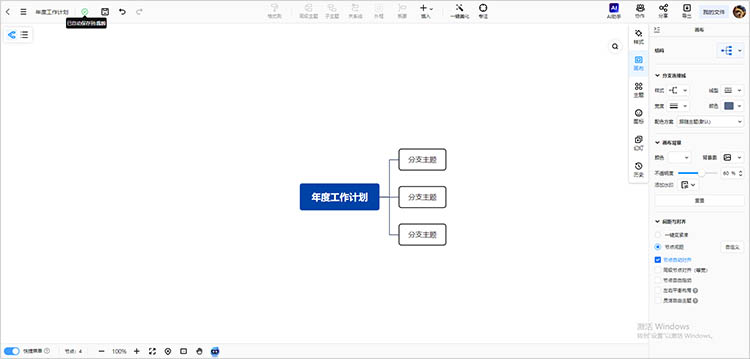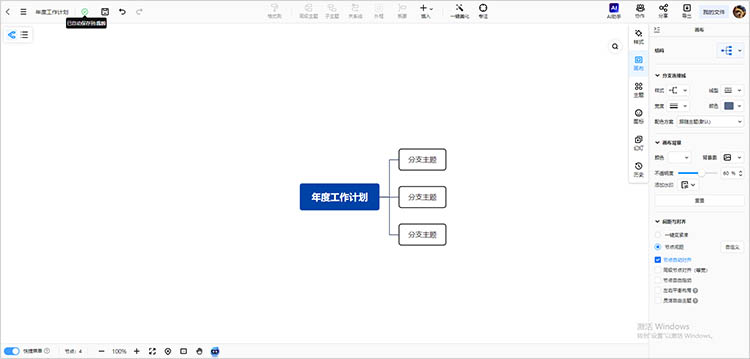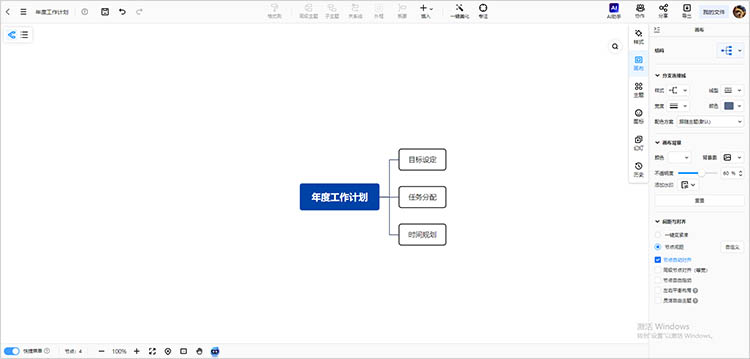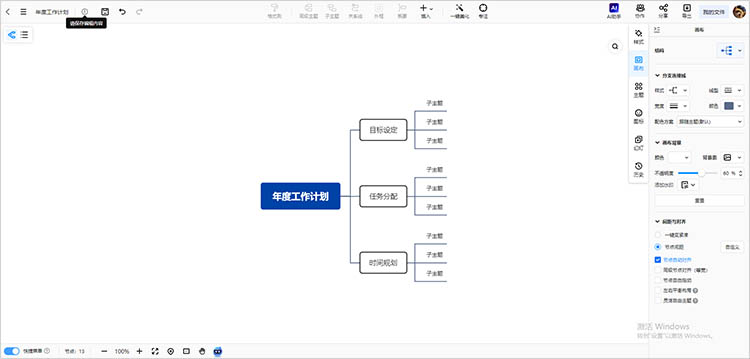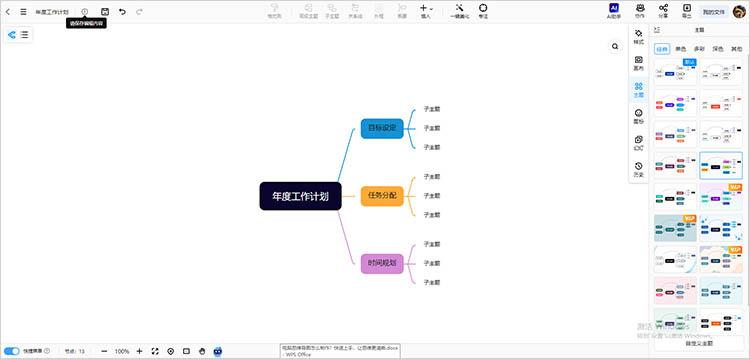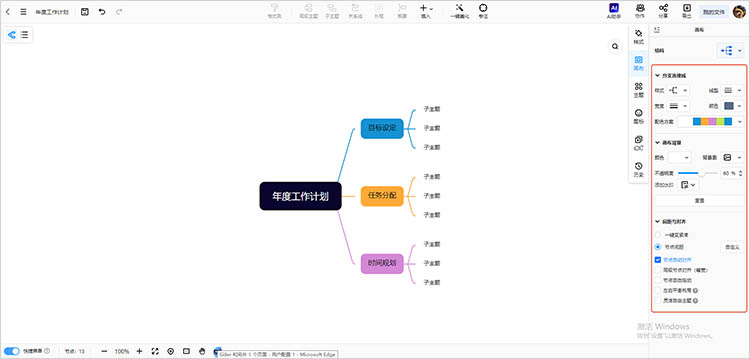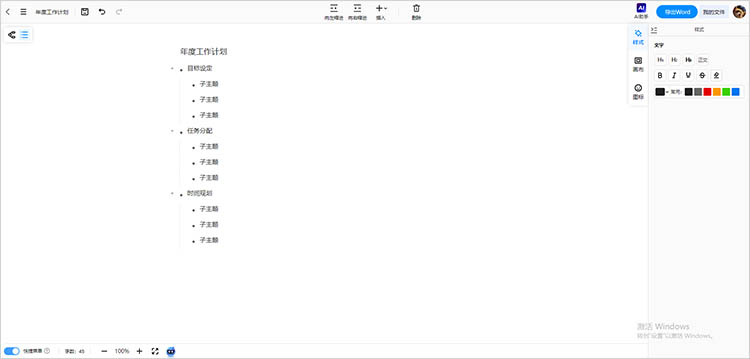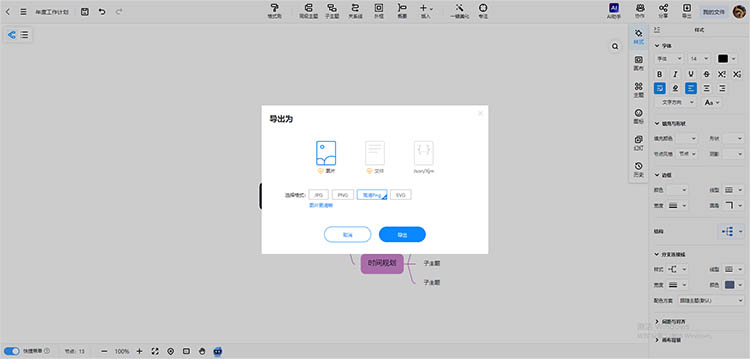当前位置:
首页 >
软件教程 >
电脑思维导图怎么制作?快速上手,让思维更清晰
电脑思维导图怎么制作?快速上手,让思维更清晰
2025-01-28 10:58:52
标签:
思维导图
迅捷思维导图
Web/PC/APP多端互通 支持多人协同编辑
迅捷思维导图
Web/PC/APP多端互通 支持多人协同编辑
在信息爆炸的时代,高效地整理思路、规划项目成为了我们不可或缺的技能。思维导图作为一种直观的思维工具,能够帮助我们将复杂的信息结构化,让思维过程变得清晰可见。无论是学习计划的制定、项目管理的推进,还是创意灵感的激发,思维导图都能发挥巨大作用。
那么,电脑思维导图怎么制作?本文将带你一探究竟,并特别介绍一款便捷工具,助你轻松上手,让思维跃然纸上。
一、认识思维导图的基础构成
在开始制作之前,了解思维导图的基本构成至关重要。一个典型的思维导图包括:
1.中心主题:位于图中央,是整个思维导图的核心思想。
2.分支:从中心主题延伸出来,代表与中心主题相关的子概念或细节,分支可以进一步细分。
3.关键词:位于每条分支的末端,简洁明了地概括该分支的内容。
4.连接线:连接中心主题与各分支,以及分支之间的线条,通常呈放射性排列。
5.图标与颜色:用于增强视觉效果,帮助区分不同类别或强调重点。
二、选择合适的制作工具——迅捷画图
在众多思维导图软件中,迅捷画图凭借其易用性、丰富模板和强大的编辑功能脱颖而出,成为初学者的选择之一。
以下是选择迅捷画图的几大理由:
1.界面简洁直观:无需复杂操作,新用户也能迅速上手。
2.模板丰富多样:涵盖学习笔记、项目管理、个人规划等多种场景,一键套用,省时省力。
3.自定义程度高:支持自由添加分支、调整布局、更改颜色与字体,满足个性化需求。
3.跨平台同步:支持网页端、桌面客户端及移动APP,随时随地编辑与管理思维导图。
4.导出方便:可将思维导图导出为图片、PDF、Word等多种格式,便于分享与存档。
三、制作思维导图的步骤
1.确定中心主题
打开迅捷画图,选择新建思维导图。在中心节点输入你的中心主题,比如“年度工作计划”。
2.添加分支
点击中心主题节点,使用【添加子主题】功能创建第一层分支,如“目标设定”、“任务分配”、“时间规划”。
对每个分支继续细化,添加二级、三级甚至更多层次的子主题,逐步展开你的思维网络。
3.美化与优化
利用迅捷画图提供的颜色、形状、图标等工具,为不同的分支设置不同的颜色或图标,增强可读性和吸引力。
调整分支的长度、角度,使整体布局更加均衡美观。
4.审核与调整
回顾整个思维导图,检查是否有遗漏或冗余的信息,进行必要的增减和调整。确保每个关键词都精炼准确,避免冗长描述。
5.导出与分享
完成编辑后,选择合适的格式导出思维导图,便于在报告、演讲或团队会议中使用。
迅捷画图还支持直接分享链接,方便团队成员在线协作与讨论。
四、实践技巧与注意事项
1.保持简洁:每个节点尽量只用一两个词概括,避免信息过载。
2.逻辑清晰:确保分支之间的逻辑关系准确无误,避免混淆。
3.定期复习:制作好的思维导图不仅是工具,也是知识库,定期回顾可以加深记忆,激发新想法。
4.创新应用:除了传统用途,思维导图还可以用于头脑风暴、创意激发等创新活动,尝试将其应用于更多场景。
以上就是有关“电脑思维导图怎么制作”的全部内容,掌握电脑思维导图的制作技巧,无疑是对学习与工作效率有一定程度的帮助,希望本文能够让思维导图成为你思维旅程中的得力助手。
![迅捷活动banner]()